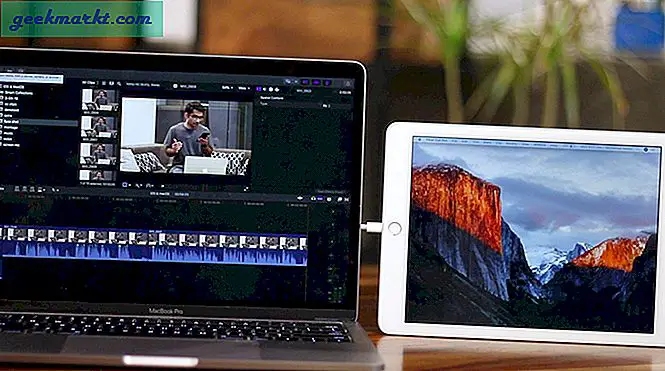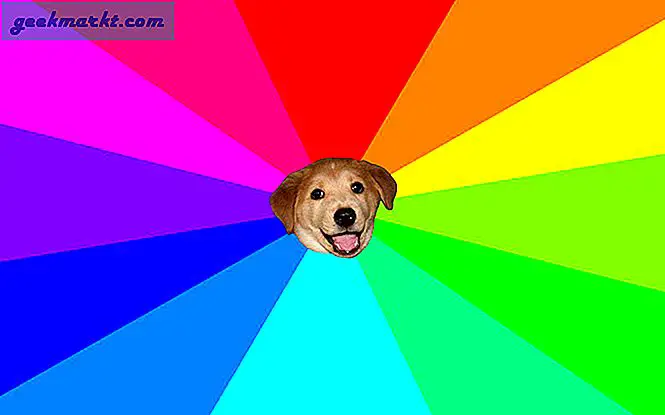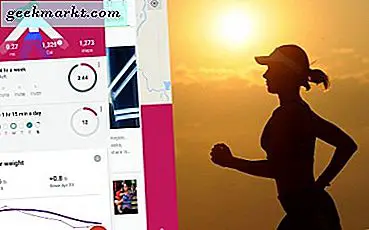Android'inizden erişmek isteyeceğiniz bir iş e-postanız var mı? İş e-postanızı kurmanın bir yolunu mu arıyorsunuz (örneğin [email protected]) Android cihazınızda?
Geçenlerde Prashant bana YouTube'da aynı soruyu sordu ve ona çözüm sözü verdim. İşte burada.

1. Adım: E-posta uygulamanızı açın.
Android 5.0 ve üstü için Google, bu özel e-posta özelliğini Gmail uygulamasıyla entegre etti. Dolayısıyla, lolipop kullanıyorsanız, Gmail uygulamanızı> Ayarlar> Hesap ekle'yi açın.
İlişkili:E-posta Şifreleme Hakkında Bilmeniz Gerekenler
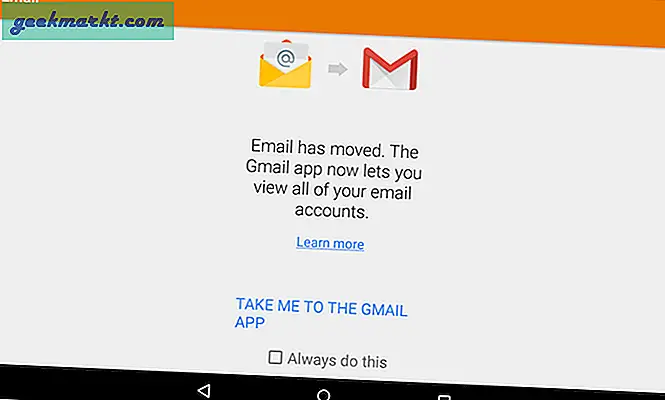
Bu kılavuz için, Android 5.1 çalıştıran Nexus 7 cihazımdan ekran görüntüleri yayınlayacağım, ancak KitKat çalıştıran moto e'de de denedim ve adımlar aynı.
Adım 2: Hesap ekle altında üç seçenek göreceksiniz - Google e-posta hizmeti, diğer e-posta hizmeti veya iş e-postanız. İş e-postası eklemek istediğimiz için şunu seçin: değiş tokuş, ve Tamam'a basın.
Görünümünüzü veya yahoo hesabınızı kurmak istiyorsanız, ikinci seçenekleri, yani kişisel'i seçin. POP ve IMAP arasında şüphe duyduğunuzda her zaman sonrakini kullanın. Bu burada önemli olmayacak olsa da.
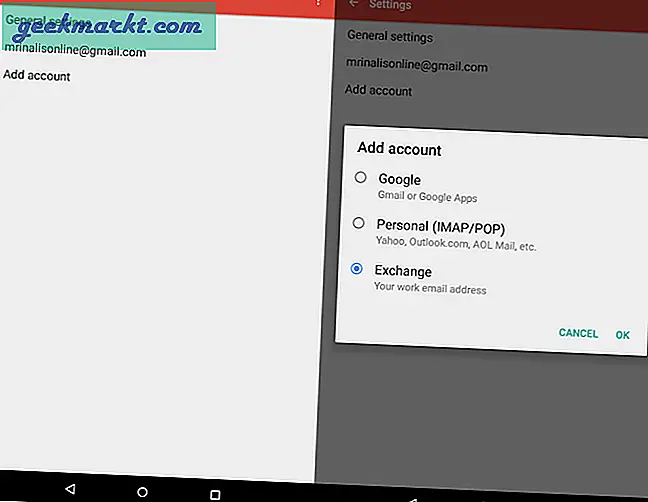
Adım 3: E-posta hesabınızı girin ve sonraki üzerine dokunun. Aynı şeyi şifreniz için de yapın.
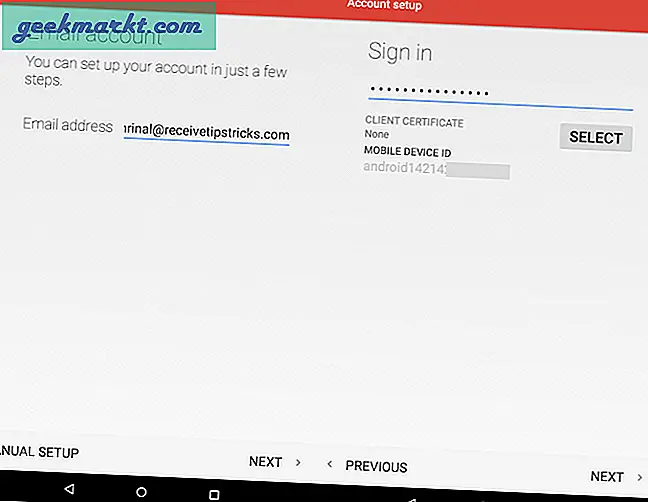
5. Adım: Giriş kimlik bilgileriniz doğrulandıktan sonra, gelen sunucunuzun ayarlarını girmeniz gerekecektir.
Bualdatıcı sunucu ayarı e-posta servis sağlayıcınıza göre değiştiğinden. Sunucunuzun ayrıntılarını bulmak için bir Google araması yapın veya şirketinizin ağ yöneticisine sorun.
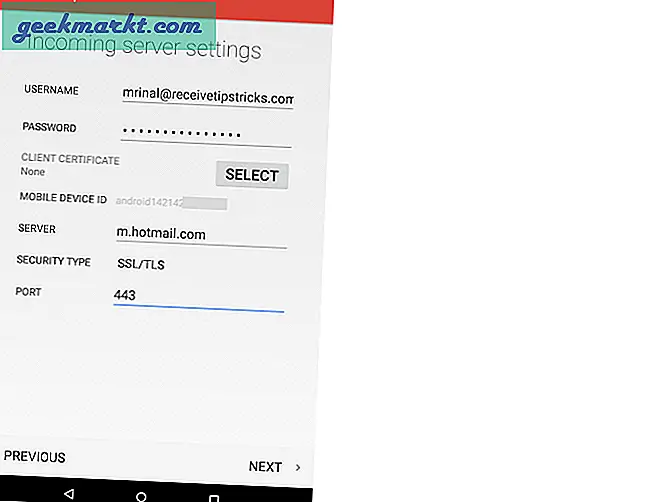
E-postalarımı Microsoft Outlook e-posta hizmetine gönderdim, bu nedenle sunucum m.hotmail.com. Bu bilgiyi Google'da buldum.
Adım 6: Sunucu ayarlarına girdikten sonra bir sonraki üzerine dokunun.
Girdiğiniz ayrıntılar doğruysa, kişilerinizi ve takviminizi bu e-posta hesabından eşitlemek isteyip istemediğinizi soran farklı bir eşitleme seçeneği göreceksiniz. Beğendiğiniz değişiklikleri yapın ve ardından tekrar bir sonraki üzerine dokunun.
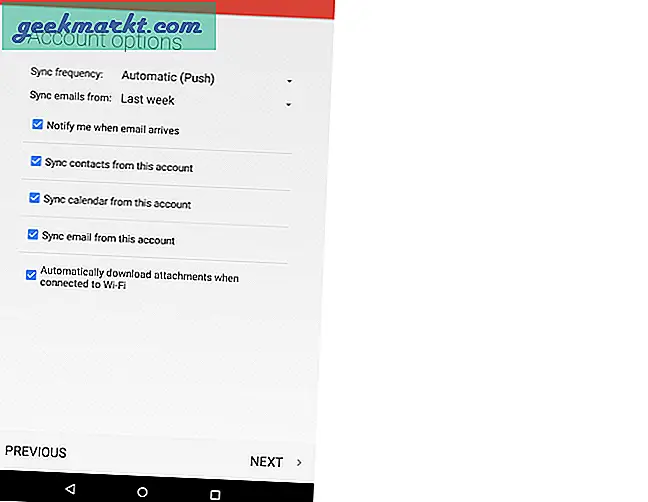
Sunucu ayarlarınız doğru değilse, "sunucuya bağlantı açılamadı" gibi bir hata görürsünüz.
Adım 7: Sonraki ekranda görmek istediğiniz kullanıcı adını girin. Bu adım isteğe bağlıdır. Bittiğinde bir sonraki tıklayın. Ve bu kadar.
Artık iş e-postanızı Android telefona başarıyla eklediniz.
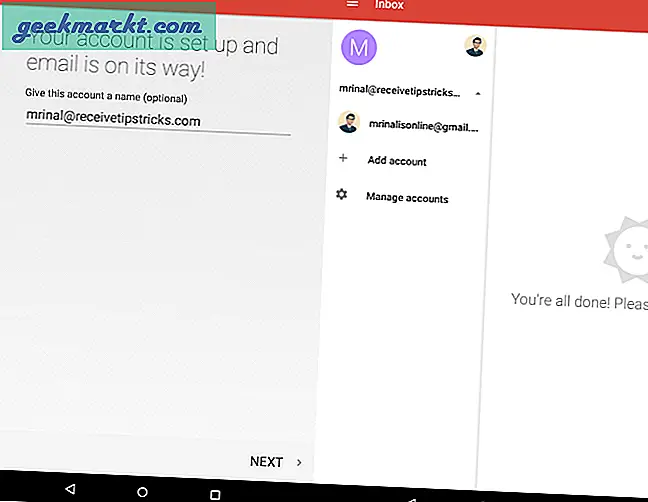
Herhangi bir sorunla karşılaşırsanız veya sadece teşekkür etmek istiyorsanız. Aşağıdaki yorumlarda bana bildirin.
İlişkili:Gmail ve Outlook'ta Şifreli E-postalar Nasıl Gönderilir